Spotlight ir līdzeklis, kas ir pazīstams lielākajai daļai Windows lietotāju. Tas ir pieejams, sākot ar operētājsistēmu Windows 10. Tur Microsoft pievienoja to kā bloķēšanas ekrāna fona opciju. Tāpēc katru reizi, kad bloķējat ekrānu, jūs redzat svaigu, krāšņu fona attēlu, kas lejupielādēts no interneta.
Windows 11 Spotlight darbvirsmas ikona, kas parāda attēla informāciju rīka padomos
Izmantojot operētājsistēmu Windows 11, Microsoft iet vēl tālāk, paplašinot Spotlight uz darbvirsmu. Tas ļauj iestatīt to kā darbvirsmas fonu, lai jūs varētu baudīt iespaidīgus dabas attēlus, ainavas un ainavas, nebloķējot datoru. Tas automātiski mainīs jūsu fona attēlu.
Kad Spotlight ir iestatīts kā darbvirsmas fons, tas pievieno papildu ikonu,Uzziniet vairāk par šo attēlu. Windows Spotlight darbvirsmas ikonas mērķis ir parādīt papildu informāciju par pašreizējo attēlu. Tas darbojas pat akciju fona tapetēm. Ikonai ir arī konteksta izvēlne, no kuras varat pārslēgties uz nākamo fona attēlu vai pozitīvi/negatīvi novērtēt pašreizējo.
amd radeon kā atjaunināt draiverus
![]()
Pašlaik operētājsistēmā Windows 11 nekur iestatījumos netiek piedāvāta iespēja paslēpt ikonu no darbvirsmas. Tātad, tiklīdz izvēlaties Spotlight, lai saglabātu fona tapetes, tas vienmēr būs redzams. Lai noņemtu darbvirsmas ikonu “Uzziniet vairāk par šo attēlu”, ir jāveic reģistra uzlabojumi.
Tātad, ja vēlaties noņemt Spotlight ikonu no darbvirsmas operētājsistēmā Windows 11, rīkojieties šādi.
Saturs paslēpties No darbvirsmas noņemiet ikonu “Uzziniet vairāk par šo attēlu”. Lietošanai gatavi reģistra faili Izmantojot Winaero Tweaker Operētājsistēmā Windows 11 noņemiet Spotlight ikonu no darbvirsmasNo darbvirsmas noņemiet ikonu “Uzziniet vairāk par šo attēlu”.
- Nospiediet taustiņus Win + R, lai atvērtuSkriendialoglodziņā un ierakstiet |_+_| iekšSkrienkaste.
- Atvērtajā reģistra redaktorā pārejiet uzHKEY_CURRENT_USERSoftwareMicrosoftWindowsCurrentVersionExplorerHideDesktopIconsNewStartPaneltaustiņu.
- Ar peles labo pogu noklikšķiniet uzNewStartPaneltaustiņu kreisajā pusē un izvēlietiesJauns > DWORD (32 bitu) vērtībano izvēlnes.
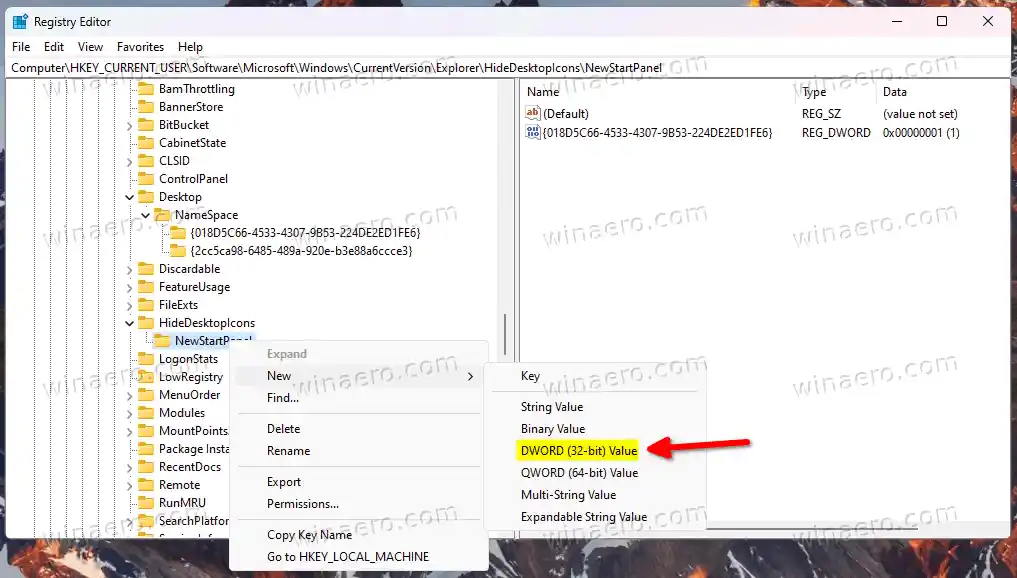
- Iestatiet vērtības nosaukumu uz{2cc5ca98-6485-489a-920e-b3e88a6cccce3}un veiciet dubultklikšķi, lai mainītu tā datus.
- Nomaini{2cc5ca98-6485-489a-920e-b3e88a6ccc3}vērtību dati no 0 līdz 1.
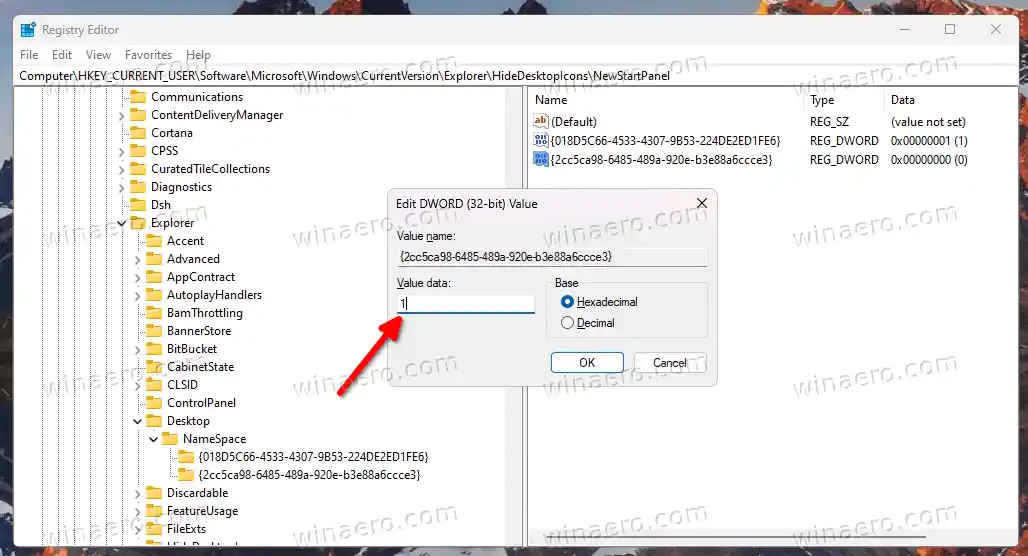
- Tagad ar peles labo pogu noklikšķiniet jebkurā darbvirsmas vietā un atlasietatjaunotno izvēlnes. Windows Spotlight ikona pazudīs no darbvirsmas.
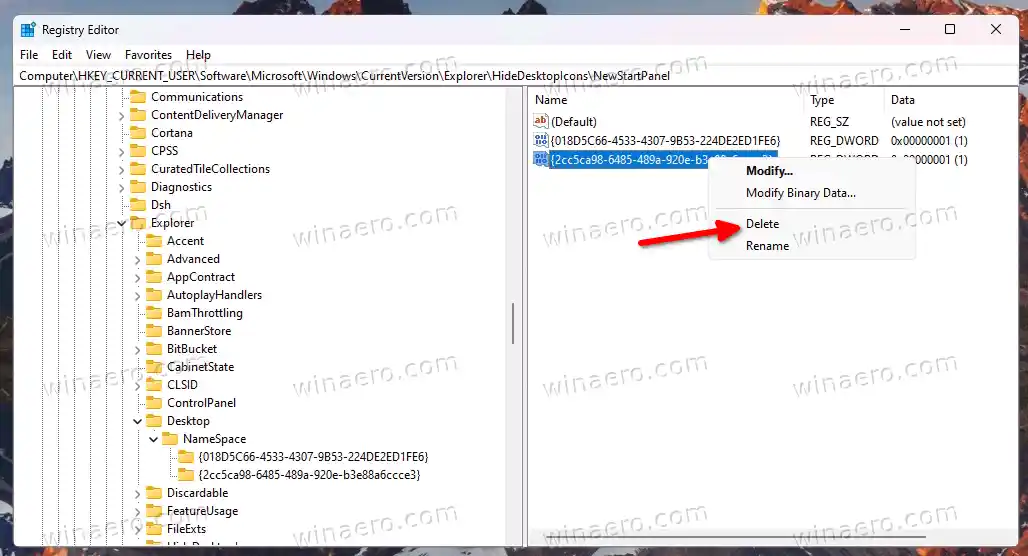
Kā redzat tālāk esošajā ekrānuzņēmumā, darbvirsmā vairs nav redzama ikona “Uzziniet vairāk par šo attēlu”.
![]()
Tu esi pabeidzis. Ikonu var atjaunot jebkurā brīdī vēlāk, noņemot{2cc5ca98-6485-489a-920e-b3e88a6ccc3}vērtību, ko esat izveidojis no reģistra.![]()
Lietošanai gatavi reģistra faili
Tā vietā, lai dotos cauri reģistra džungļiem, varat izmantot manis izveidotos REG failus, lai ietaupītu savu laiku.
Lejupielādējiet šo ZIP arhīvu un izņemiet tā saturu jebkurā jums ērtā mapes vietā.
![]()
Tagad atveriet failu |_+_|. Jums var tikt piedāvāts Lietotāja konta kontrole; ja tā, noklikšķiniet uzJāpogu.
Windows 10 novērš Windows atjaunināšanu
Kad fails ir atvērts, atsvaidziniet darbvirsmu. Šādi operētājsistēmā Windows 11 no darbvirsmas noņemat Windows Spotlight ikonu.![]()
Visbeidzot, otrs fails |_+_| ir atsaukšanas kniebiens. Atveriet to, lai atjaunotu ikonu.
lielgabala mg2522 draiveri
Ir vērts atzīmēt dažas alternatīvas metodes, kuras varat izmantot reģistra modifikāciju vietā.
Izmantojot Winaero Tweaker
Varat izmantot Winaero Tweaker, lai atbrīvotos no Spotlight darbvirsmas ikonas. Sākot ar versiju 1.40, tajā ir iekļauta jauna opcija.
Lejupielādējiet lietotni no šejienes, instalējiet un palaidiet. Tagad dodieties uzWindows 11 > Windows Spotlight darbvirsmas ikonakreisajā rūtī.
![]()
Labajā pusē atzīmējiet atzīmi blakus opcijai Atspējot Windows Spotlight darbvirsmas ikonu, un tas ir gatavs. Lai lietotu izmaiņas, iespējams, būs manuāli jāatsvaidzina darbvirsma vai jāizrakstās no sava lietotāja konta.
Ja laiku pa laikam maināt laiku, izmaiņas var atsaukt ar pāris klikšķiem. Vienkārši atverietWindows 11 > Windows Spotlight darbvirsmas ikonakreisajā pusē un labajā panelī noņemiet atzīmi no iestatījuma.
Winaero Tweaker piedāvā vairākas citas iespējas, kas jums var būt noderīgas Windows 11 lietotājam. Tas ļauj iespējot pilnas paplašinātās kontekstizvēlnes, nevis kompaktās, un parādīt teknes ikonas divās vai pat trīs rindās un daudz ko citu. Ir simtiem iespēju, kas OS piešķir papildu vērtību.
Lietojumprogramma atbalsta veikto izmaiņu eksportēšanu un importēšanu, tās var viegli pārsūtīt uz citām ierīcēm vai atjaunot pēc tīras instalēšanas.
pārslēdziet videokarti
Operētājsistēmā Windows 11 noņemiet Spotlight ikonu no darbvirsmas
Varat arī izmantot bezmaksas atvērtā koda lietotni ExplorerPatcher. Tas ļauj pielāgot vairākas operētājsistēmas Windows 11 jomas, neuzzinot par uzlabojumiem vai neko nedarot manuāli. Iespēja paslēpt Spotlight darbvirsmas ikonu ir viena no tās funkcijām.
Lūk, kā izmantot ExplorerPatcher, lai paslēptu Spotlight darbvirsmas ikonu operētājsistēmā Windows 11.
- Lejupielādējiet faktisko lietotnes versiju no autora Github lapa.
- Palaidiet lejupielādēto failu un izpildiet iestatīšanas vedņa norādījumus.
- Kad tas būs izdarīts, jums būs Windows 10 līdzīga uzdevumjosla. Ar peles labo pogu noklikšķiniet uz tā un atlasietĪpašībasno izvēlnes.
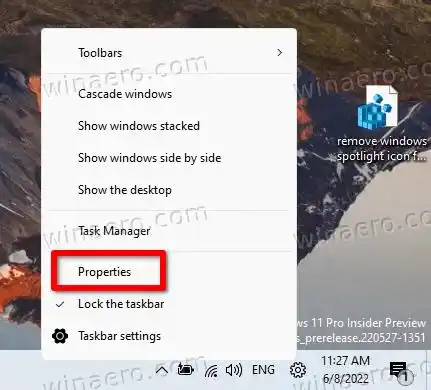
- Dodieties uzUzmanības centrāsadaļu kreisajā pusē un atlasietPaslēpt ikonu “Uzziniet par šo attēlu”.opciju.

- Visbeidzot, ja jums nepatīk Windows 10 uzdevumjosla, varat pārslēgties uz jaunāku zemUzdevumjoslasadaļā.

Tu esi pabeidzis. Neatkarīgi no izmantotās metodes darbvirsmā vairs nebūs Windows Spotlight ikonas.
Varat atinstalētExplorerPatchertāpat kā jebkura cita lietotne operētājsistēmā Windows 11. Lai to izdarītu, atverietIestatījumi(Win + I) un dodieties pāriProgrammas > Instalētās programmassadaļā. Tur, atrodiExplorerPatchersarakstā un noklikšķiniet uz blakus esošās trīs punktu pogas. Visbeidzot atlasietAtinstalētlai noņemtu lietotni no operētājsistēmas.
Tieši tā!
























